HerokuのDataclips使ってみた。
記事一覧へ
目次
はじめに
Herokuの無償版が近々使えなくなってしまうので、そろそろやばいと思い一旦データをどこかに出力・保管しておこう、ということでDataclipsを使ってみました。ビボーロクです。
Dataclips使ってみた。
Dataclipsとは
一刻も早くJSON出力したいので、ここは公式の説明をそのままお借りします。
Heroku Dataclips を使用すると、Heroku Postgres データベースへの SQL クエリを作成し、その結果を同僚、サードパーティツール、パブリックと共有できます。データクリップの受信者は、そのデータをブラウザで表示できるほか、JSON および CSV 形式でダウンロードすることもできます。
要するにHerokuのダッシュボード画面からJSON・CSV形式でエクスポートできる機能ということですね。これは便利。急ぎで使ってみましょう。
使い方
Herokuへのログイン後はDashboard画面が最初に表示されていると思うので、そこからデータクリップを操作できる画面に移動しましょう。まずはData画面に移動し任意のアプリケーションのDBを選択、Dataclipsタブを選択します。するとCreate Dataclipというボタンが現れるのでクリックすると下の画像のような画面が現れます。
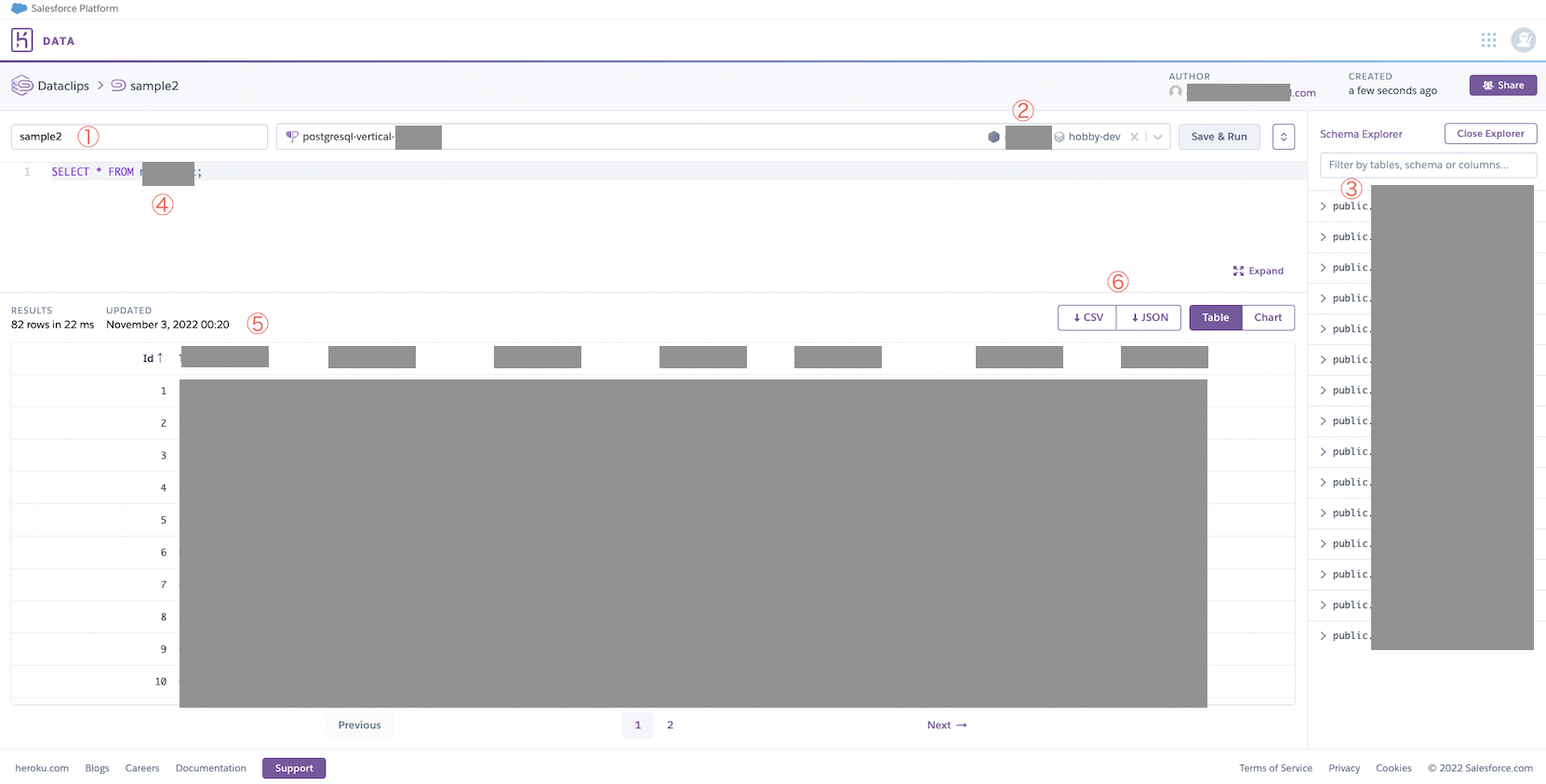
- ①・・・データクリップ名を指定します。データクリップ1つに対し、処理は1つ書くことができます。
- ②・・・プルダウンで処理を実行したいDBを選択します。
- ③・・・DB内に存在するテーブル一覧を確認することができます。
- ④・・・SQL文を書く欄です。今回はテーブルを丸ごと出力したかったので、そのように記述しました。
- ⑤・・・④で書いたSQLの結果が表示されます。
- ⑥・・・⑤で表示された結果をエクスポートする際の形式を指定します。JSONとCSVが選択可能です。
これだけ。ほんまに簡単。
PostgreSQLとの接続
以上で出力の作業は完了していますので、暇があればこの先読んで見てください。
- ここでは、「PostgreSQLをCLIからも操作できるようにしておかないといけないなぁ」とふと思い立ったことから、接続だけできるようにということで設定方法をまとめています。というわけでまずはHerokuのPostgreSQLに接続します。
- 早速エラーです。ローカルにPostgreSQLがインストールされている必要があるようですね。ということで親切に公式ドキュメントのURLが記載されているので中身を見てみると、Postgres.appをインストールするように指示があるので、仰せのままに。インストール後はPATHを通すよう指示があるので実行します。
- これでパスが通ったはずです。もう一度接続を試みます。
- これでCLIで操作できる環境を構築することに成功しました。
まとめ
Dataclipのおかげで我が子のように大事なデータをとりあえずローカルに保管できました。今後Herokuを使い続けるか他サービスに乗り換えるべきか検討したいです。ただし、いずれにしてもSQLは習得する必要があるので、個人的に勉強しておかないとなぁと思った次第です。今回はあえてお試しでテーブル内の全データを出力したかのような書きぶりでしたが、それしかできないだけですので、ここにて報告させていただきます。
参考
記事をシェアする
関連する記事
よろしければこちらの記事も参考にしてみてください。
Loading...
記事一覧へ